在PowerPoint中,不同用途的幻燈片版式都有自己的母版,用戶可以根據需要為每一類幻燈片的版式設計一種母版。利用母版設計課程的介面,同樣可以將不同母版樣式應用到不同內容結構的投影片中。
1 認識母版
在PowerPoint中,母版其實是一種特殊的幻燈片,母版保存了滿足不同需求的幻燈片的版面資訊和組成元素的樣式訊息,這些資訊都是已經在母版中設定好的。
在應用母版建立投影片時,無需對投影片進行再設置,只需在相應的位置輸入所需的內容即可。靈活地使用母版,能夠有效地避免重複操作,並提高工作效率。更重要的是,使用母版能夠使簡報的投影片具有統一的樣式和風格。
PowerPoint中母版分為幻燈片母版、講義母版和備註母版3種,其中,幻燈片母版可以理解為製作幻燈片的模具,講義母版是用於製作講義的模具,備註母版則是製作幻燈片備註的模具。
幻燈片母版實際上就是一張投影片,在投影片上可以新增、刪除或編輯任何元素,這些元素將按照母版的設定在投影片中顯示。
在幻燈片母在版檢視中,左側清單列出套用於不同場合的投影片母版,位於頂層的是投影片主題母版,其下的投影片母版則是具體用於不同版式佈局的母版投影片。將滑鼠指標放置到某個投影片母版上,將能夠顯示該母版的名稱以及課程中正在使用該投影片母版的投影片,如圖1所示。
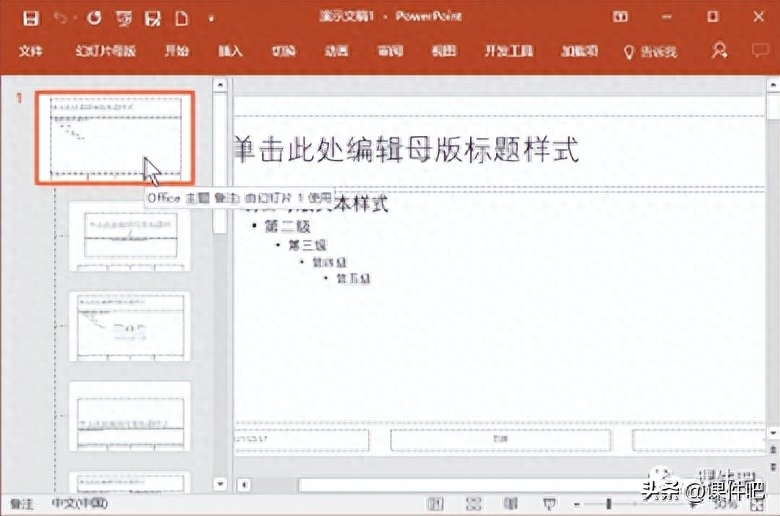
圖1 投影片母版檢視
幻燈片母版中的母版投影片可用於設計課件中不同用途的投影片的版面配置,母版投影片中設計的版式投影片將在「開始」標籤的「新投影片」清單中顯示出來,如圖2所示。按一下該清單中的選項即可將該版式投影片套用到課件中。
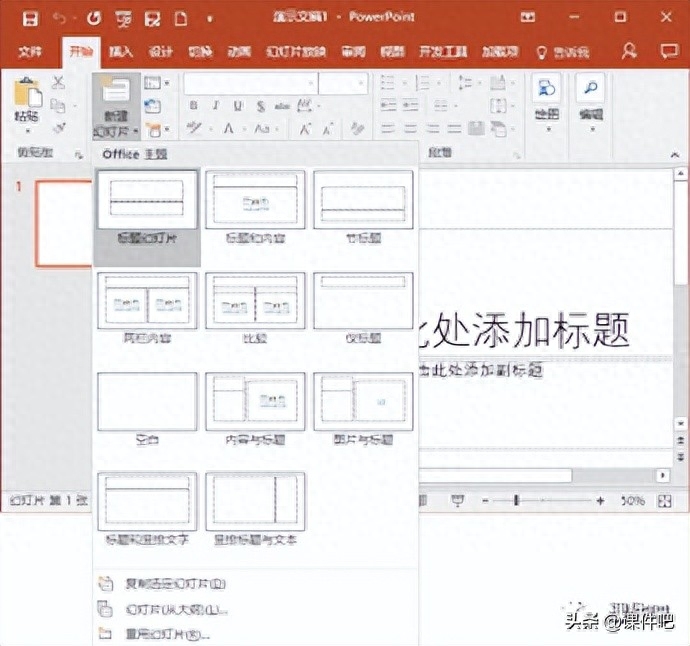
圖2 「新投影片」清單中所列的幻燈片版式
2 使用投影片母版設計主題介面
在利用母版製作課件時,需要設計好課件介面的佈局,並為不同的介面類型設計不同的母版。在設計母版時,應該規劃好各個功能投影片中所需的元素,決定哪些元素是每個投影片中都需要的公共元素,將這些元素放置到母版中。特別是課件的介面元素應該放置到母版中,使它們能夠在不同的幻燈片中重複使用,這可以大大提高課件的製作效率。
如圖3所示,將課件中每個投影片都需要的導覽按鈕放置在主題母版的右下角,將副標題放置到主題母版左上角,同時在主題母版中製作課件背景。這樣,在製作其它母版投影片或製作課件時,就不需要在每張投影片中繪製這些圖形了。
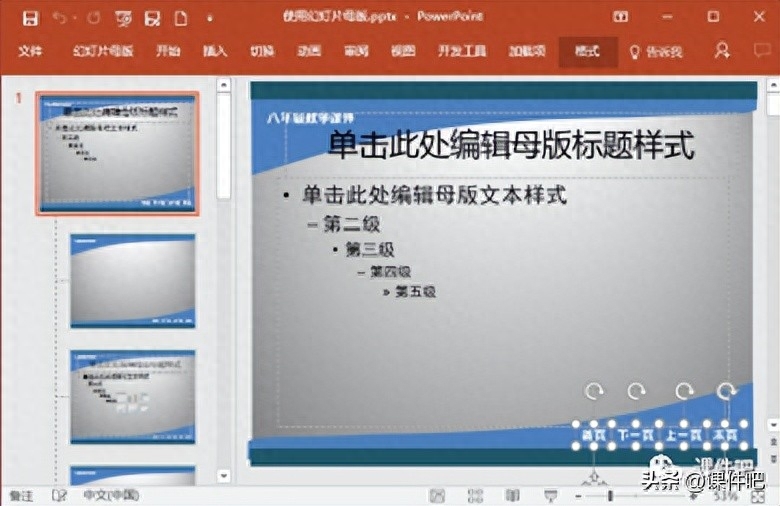
圖3 使用主題母版製作課件介面
在使用幻燈片母版時,使用者可以建立自己需要的版式。在「投影片母版」標籤的「編輯母版」選項組中點選「插入版式」按鈕將能夠建立一個新的母版版式,如圖4所示。點選「母版版式」選項群組中的「插入佔位符」按鈕,在開啟的下拉清單中選擇所需的佔位符,如圖5所示,然後在母版投影片中透過使用佔位符可以設計該投影片的版面配置。
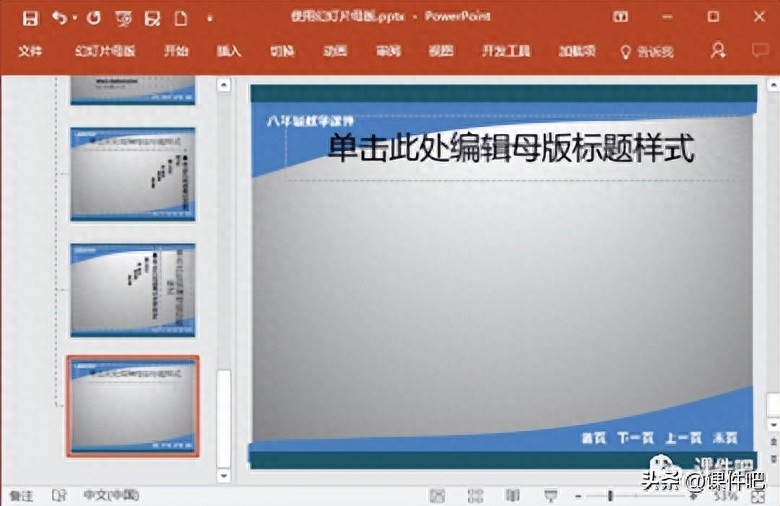
圖4 建立新的投影片版
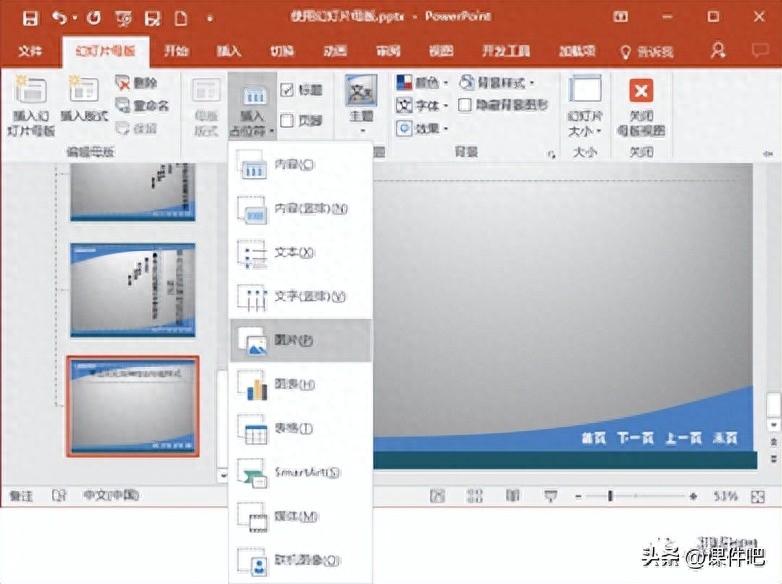
圖5 選擇需要插入的佔位符
在課件中插入自訂版式投影片,投影片中的佔位符依照母版中的設定佔據一定的位置。在佔位符的提示文字處按一下,該提示文字將會消失,並且可以直接在該位置輸入文字。點選佔位符中的按鈕,可以新增對應的元素。例如,在圖片佔位符中點選「插入表格」按鈕,可以在此位置插入表格,如圖6所示。
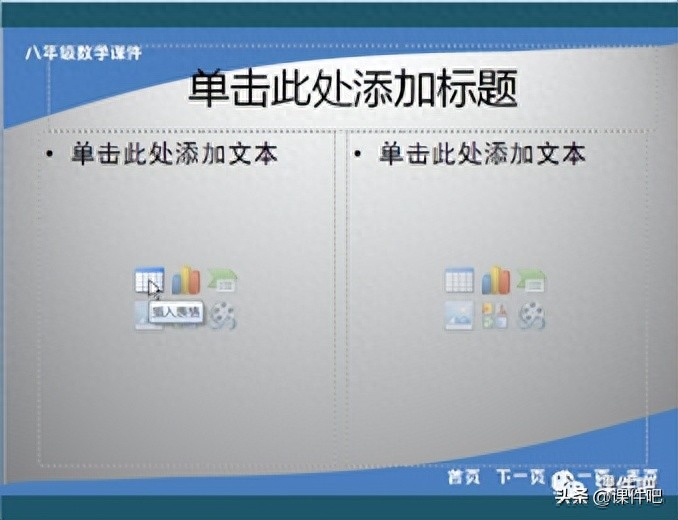
圖6 點選佔位符按鈕
請點選觀看母版的影片教學!
文章為用戶上傳,僅供非商業瀏覽。發布者:Lomu,轉轉請註明出處: https://www.daogebangong.com/zh-Hant/articles/detail/mu-ban-bu-shi-mu-ban-PPT-ke-jian-jie-mian-she-ji-de-li-qi.html

 支付宝扫一扫
支付宝扫一扫 
评论列表(196条)
测试